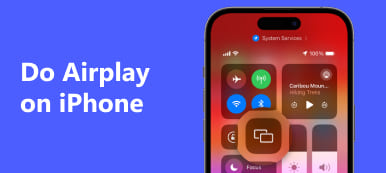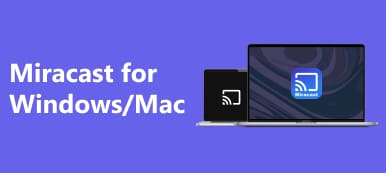어떻게하는지 알고 싶니? 스크린 미러링을 전체 화면으로 만들기? 화면 미러링 경험을 향상시키고 싶으십니까? PC, Apple TV 등과 같은 다양한 장치에서 전체 화면 미러링을 달성하는 복잡한 방법을 자세히 알아보는 포괄적인 가이드를 살펴보세요.
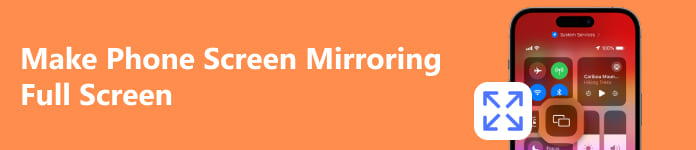
- 1부. PC에서 휴대폰 화면 미러링을 전체 화면으로 만드는 방법
- 2부. Apple TV에서 화면 미러링을 전체 화면으로 만드는 방법
- 3부. 휴대폰 화면 미러링을 전체 화면으로 만드는 방법에 대한 FAQ
1부. PC에서 휴대폰 화면 미러링을 전체 화면으로 만드는 방법
PC에서 휴대폰 화면 미러링 경험을 향상하려면, Apeaksoft 전화 거울 사용자 친화적인 솔루션을 제공합니다. 손쉽게 전체 화면 디스플레이를 달성하여 스크린샷을 캡처하고 화면을 원활하게 녹화할 수 있습니다. 미러링 기능을 향상하고 더욱 몰입감 있는 디지털 경험을 즐기려면 도구를 다운로드하세요. 계속 진행하려면 아래의 세부 단계를 따르세요.
1단계 전체 화면 미러링을 활성화하고 전화기 화면을 효율적으로 관리하려면 장치에 Apeaksoft Phone Mirror를 설치하십시오.
2단계 설치 후 다음 중 하나를 선택하십시오. iOS 미러 or 안드로이드 미러 도구에서 연결 창을 열고 화면 미러링 프로세스를 시작합니다.

3단계 그런 다음 선택하세요. 화면 미러링 인간을 WiFi 연결 메뉴를 선택하고 화면의 지시를 따릅니다. 이 복잡하지 않은 절차를 통해 원활한 연결이 보장되어 휴대폰과 PC 간에 번거로움 없이 미러링을 즐길 수 있습니다. Apeaksoft Phone Mirror는 자동으로 휴대폰 미러링을 전체 화면으로 구성합니다.

4단계 성공적으로 연결되면 Android 휴대폰의 화면이나 오디오를 PC에 원활하게 미러링할 수 있습니다. 스크린샷 캡처 또는 화면 녹화를 위해 제공된 도구를 최대한 활용하세요.

Apeaksoft Phone Mirror의 사용자 친화적인 솔루션을 사용하면 PC에서 휴대폰 화면 미러링을 쉽게 향상시킬 수 있습니다. 원활한 전체 화면 표시, 스크린샷 캡처, 화면 녹화 및 탐색까지 가능합니다. 윈도우용 에어플레이 호환성. 디지털 경험을 쉽게 향상시키세요.
2부. Apple TV에서 화면 미러링을 전체 화면으로 만드는 방법
Apple TV의 전체 화면 화면 미러링으로 엔터테인먼트 경험을 향상시키는 방법을 알아보세요. 다음의 간단한 단계에 따라 AirPlay 및 AirPlay 디스플레이 언더스캔을 원활하게 활성화하여 TV에서 향상된 시청 환경을 보장하세요. 제어 센터에 액세스하고 화면 미러링 버튼을 선택하여 iPhone 화면을 손쉽게 미러링하는 방법을 알아보세요. 사용 가능한 장치 중에서 TV를 선택하여 전체 화면 경험을 상상해보십시오. 원활한 연결과 향상된 시각적 매력을 제공하는 사용자 친화적인 기술로 즐거움을 한층 더 높여보세요.
1단계 Apple TV 설정에 액세스하고 AirPlay를 활성화한 후 다음을 선택하세요. AirPlay 디스플레이 언더스캔 TV에서 향상된 시청 경험을 위해 전체 화면 화면 미러링을 원활하게 활성화합니다.
2단계 iPhone의 오른쪽 상단에서 아래로 밀어 제어 센터로 이동한 다음 간편한 미러링을 위해 화면 미러링 버튼을 선택하세요.
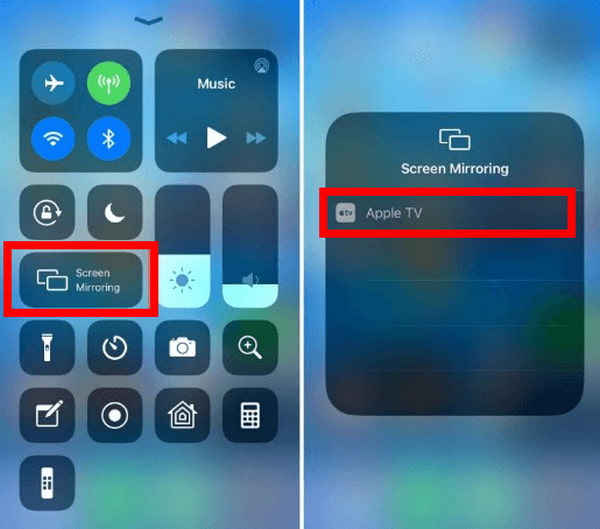
3단계 사용 가능한 가젯 옵션에서 TV를 선택하고 Apple TV에서 iPhone 화면 미러링을 시작합니다. 향상된 즐거움과 원활한 연결을 위해 전체 화면 경험에 빠져보세요.
3부. 휴대폰 화면 미러링을 전체 화면으로 만드는 방법에 대한 FAQ
TV에서 AirPlay를 전체 화면으로 만들 수 있나요?
물론, 특히 Apple TV를 사용할 때 TV에서 AirPlay를 통해 전체 화면 경험을 얻을 수 있습니다. 두 가젯이 동일한 Wi-Fi 네트워크에 연결되어 있는지 확인하고, 장치에서 AirPlay를 시작하고, TV에서 원활한 콘텐츠 미러링을 확인하세요. 최적의 전체 화면 표시를 위해 조정합니다. 시청 경험을 향상하세요 애플 TV 미러링 기능.
HDMI를 전체 화면으로 만들 수 있나요?
물론 HDMI 전체 화면을 달성하는 것은 소스 장치와 TV 설정에 따라 달라집니다. 장치 간에 HDMI 케이블이 안전하게 연결되어 있는지 확인하세요. TV 리모컨이나 화면 메뉴를 사용하여 디스플레이 설정을 조정합니다. 최적의 시청 환경을 위한 전체 화면 디스플레이를 보장하여 화면 공간을 최대화하기 위한 화면 비율 또는 확대/축소와 같은 옵션을 살펴보세요.
Android 화면 미러링을 TV에 전체 화면으로 사용할 수 있나요?
예, 두 장치를 동일한 WiFi 네트워크에 연결하여 Android 화면 미러링을 TV에 전체 화면으로 활용하세요. 기기 설정에서 화면 미러링을 활성화하거나 Google Home과 같은 앱을 활용하세요. Android 화면이 TV를 완벽하게 미러링하여 향상된 시청 및 편의성을 위한 전체 화면 경험을 제공하므로 최적화된 디스플레이를 즐겨보세요.
내 Chromecast가 전체 화면으로 전송되지 않는 이유는 무엇인가요?
호환되지 않는 콘텐츠, 설정 또는 네트워크 문제로 인해 Chromecast가 전체 화면을 전송하지 못할 수 있습니다. 지원되는 콘텐츠를 전송하고 있는지 확인하고, 기기 및 Chromecast 설정에서 화면 미러링 또는 전송 옵션을 확인하고, 안정적인 Wi-Fi 연결을 확인하세요. 또한 문제가 지속되면 Chromecast 펌웨어를 업데이트하고 기기를 다시 시작하세요. 화면 미러링을 사용하는 경우 일부 앱은 전체 화면 전송을 지원하지 않을 수 있습니다.
iPad 미러를 전체 화면으로 만드는 방법은 무엇입니까?
iPad 미러를 전체 화면으로 만들려면 오른쪽 위에서 스와이프하여 제어 센터에 액세스하세요. Screen Mirroring을 누르고 원하는 장치를 선택하세요. Apple TV를 사용하는 경우 동일한 WiFi 네트워크에 연결되어 있는지 확인하세요. 최적의 보기를 위해 iPad 방향을 조정하십시오. 다른 장치의 경우 호환되는 화면 미러링 앱을 사용하세요. 일부 앱은 전체 화면 미러링을 지원하지 않을 수 있습니다.
결론
특히 혁신을 통해 몰입형 화면 미러링 경험을 달성할 수 있습니다. TV의 전체 화면을 미러링하는 AirPlay. 이 포괄적인 탐색을 마치면서 PC, Apple TV 및 다양한 장치에서 원활한 전체 화면 미러링의 복잡성을 배웠습니다.